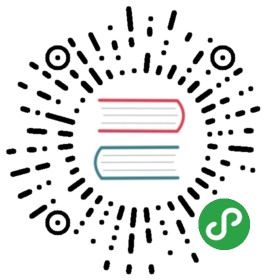自定义分析器
虽然 Elasticsearch 内置了一系列的分析器,但是真正的强大之处在于定制你自己的分析器。你可以通过在配置文件中组合字符过滤器,分词器和标记过滤器,来满足特定数据的需求。
在 【分析器介绍】 中,我们提到 分析器 是三个顺序执行的组件的结合(字符过滤器,分词器,标记过滤器)。
字符过滤器
字符过滤器是让字符串在被分词前变得更加“整洁”。例如,如果我们的文本是 HTML 格式,它可能会包含一些我们不想被索引的 HTML 标签,诸如
<p>或<div>。我们可以使用
html_strip字符过滤器 来删除所有的 HTML 标签,并且将 HTML 实体转换成对应的 Unicode 字符,比如将Á转成Á。一个分析器可能包含零到多个字符过滤器。
分词器
一个分析器 必须 包含一个分词器。分词器将字符串分割成单独的词(terms)或标记(tokens)。
standard分析器使用standard分词器将字符串分割成单独的字词,删除大部分标点符号,但是现存的其他分词器会有不同的行为特征。例如,
keyword分词器输出和它接收到的相同的字符串,不做任何分词处理。[whitespace分词器]只通过空格来分割文本。[pattern分词器]可以通过正则表达式来分割文本。
标记过滤器
分词结果的 标记流 会根据各自的情况,传递给特定的标记过滤器。
标记过滤器可能修改,添加或删除标记。我们已经提过
lowercase和stop标记过滤器,但是 Elasticsearch 中有更多的选择。stemmer标记过滤器将单词转化为他们的根形态(root form)。ascii_folding标记过滤器会删除变音符号,比如从très转为tres。ngram和edge_ngram可以让标记更适合特殊匹配情况或自动完成。
在【深入搜索】中,我们将举例介绍如何使用这些分词器和过滤器。但是首先,我们需要阐述一下如何创建一个自定义分析器
创建自定义分析器
与索引设置一样,我们预先配置好 es_std 分析器,我们可以再 analysis 字段下配置字符过滤器,分词器和标记过滤器:
PUT /my_index{"settings": {"analysis": {"char_filter": { ... custom character filters ... },"tokenizer": { ... custom tokenizers ... },"filter": { ... custom token filters ... },"analyzer": { ... custom analyzers ... }}}}
作为例子,我们来配置一个这样的分析器:
用
html_strip字符过滤器去除所有的 HTML 标签将
&替换成and,使用一个自定义的mapping字符过滤器
"char_filter": {"&_to_and": {"type": "mapping","mappings": [ "&=> and "]}}
使用
standard分词器分割单词使用
lowercase标记过滤器将词转为小写用
stop标记过滤器去除一些自定义停用词。
"filter": {"my_stopwords": {"type": "stop","stopwords": [ "the", "a" ]}}
根据以上描述来将预定义好的分词器和过滤器组合成我们的分析器:
"analyzer": {"my_analyzer": {"type": "custom","char_filter": [ "html_strip", "&_to_and" ],"tokenizer": "standard","filter": [ "lowercase", "my_stopwords" ]}}
用下面的方式可以将以上请求合并成一条:
PUT /my_index{"settings": {"analysis": {"char_filter": {"&_to_and": {"type": "mapping","mappings": [ "&=> and "]}},"filter": {"my_stopwords": {"type": "stop","stopwords": [ "the", "a" ]}},"analyzer": {"my_analyzer": {"type": "custom","char_filter": [ "html_strip", "&_to_and" ],"tokenizer": "standard","filter": [ "lowercase", "my_stopwords" ]}}}}}
创建索引后,用 analyze API 来测试新的分析器:
GET /my_index/_analyze?analyzer=my_analyzerThe quick & brown fox
下面的结果证明我们的分析器能正常工作了:
{"tokens" : [{ "token" : "quick", "position" : 2 },{ "token" : "and", "position" : 3 },{ "token" : "brown", "position" : 4 },{ "token" : "fox", "position" : 5 }]}
除非我们告诉 Elasticsearch 在哪里使用,否则分析器不会起作用。我们可以通过下面的映射将它应用在一个 string 类型的字段上:
PUT /my_index/_mapping/my_type{"properties": {"title": {"type": "string","analyzer": "my_analyzer"}}}